最近有很多朋友表示不会使用AutoCAD2009绘制直线,其实很简单,下面小编就来为大家分享AutoCAD2009绘制直线的操作方法,希望通过本篇教程的学习,可以帮助到大家。
首先,打开AutoCAD2009
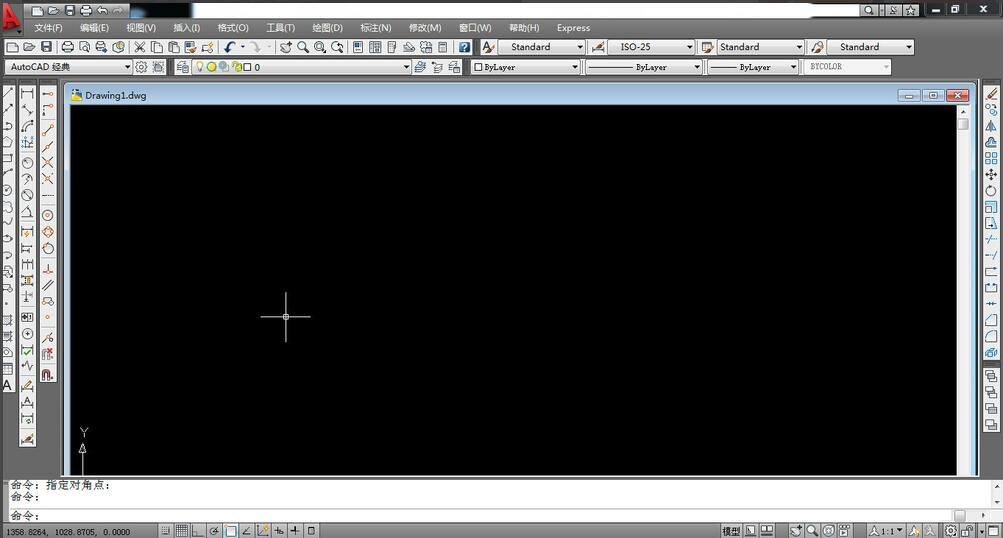
绘制直线的第一种方法,找到菜单栏中的“绘图”,点击下方的“直线”按钮。在绘图区点击所画直线的起点与终点,即可绘制一条直线,如图所示
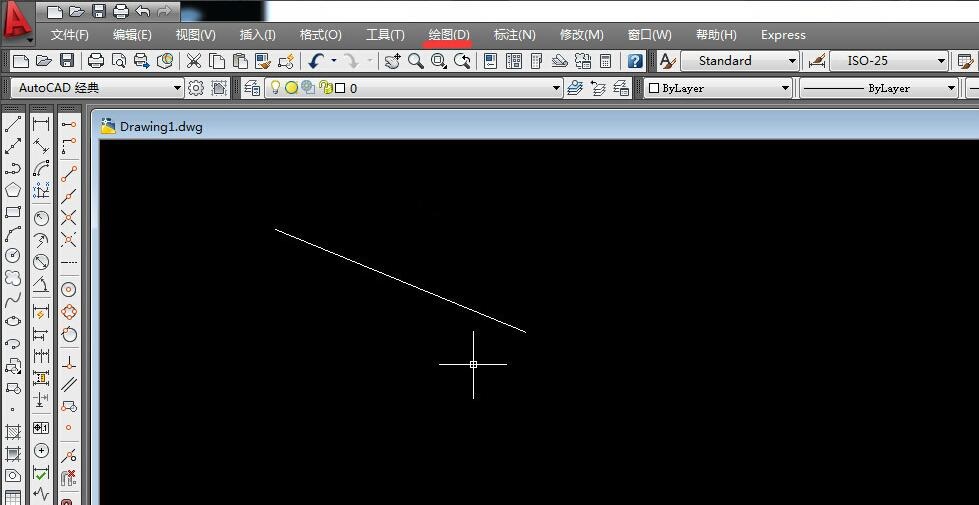
刚才我们画的直线较为倾斜,如何画一条横平竖直的线段呢,打开正交模式,如图所示,点击下方的正交模式按钮,使之变为蓝色,画出的线段就横平竖直
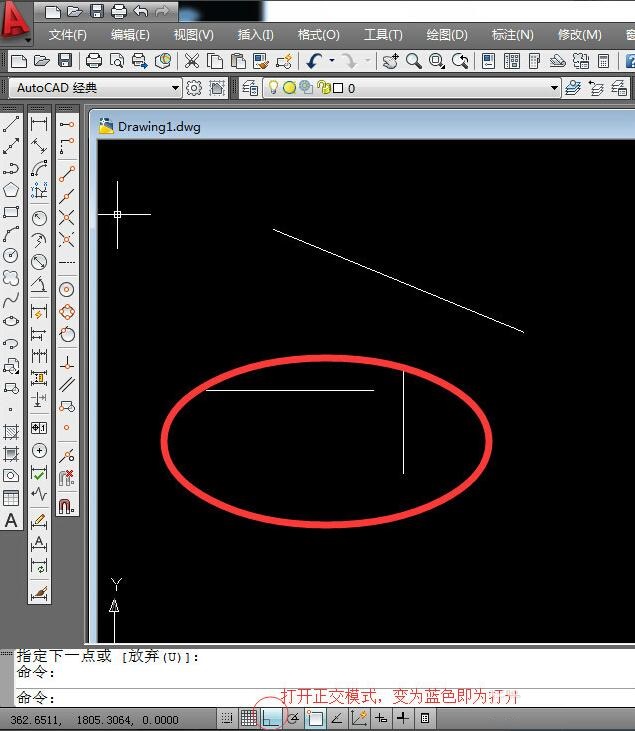
绘制直线的第二种方法,找到菜单栏中的“工具”,“工具栏”,“autoCAD”,"绘图",依次找到他们点击进去,即可调出左侧的绘图工具栏,点击直线按钮即可在绘图区绘制直线
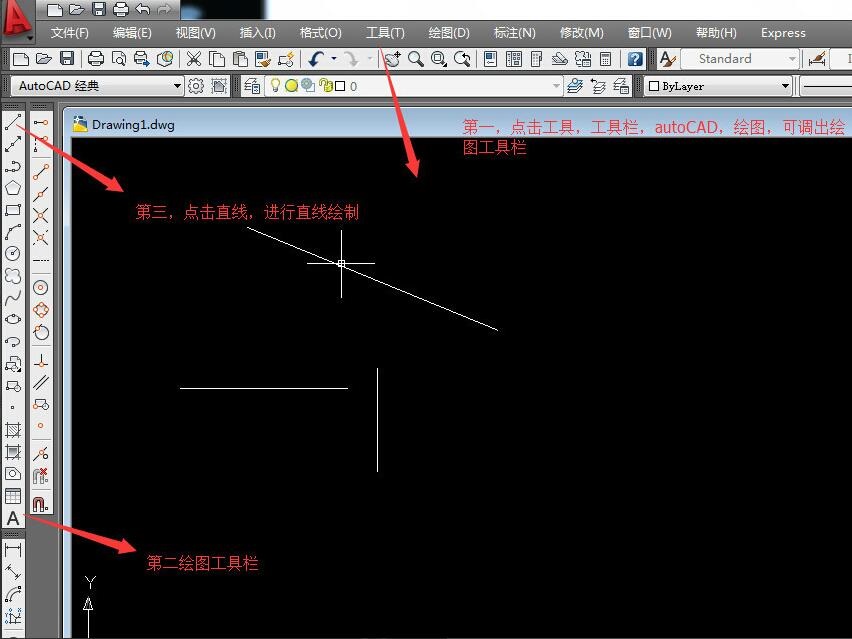
假设所要画的线段长为200,第一点击左侧绘图栏中直线按钮,第二在绘图区点击所画线段起点,键盘输入数字200,点击回车2次即可
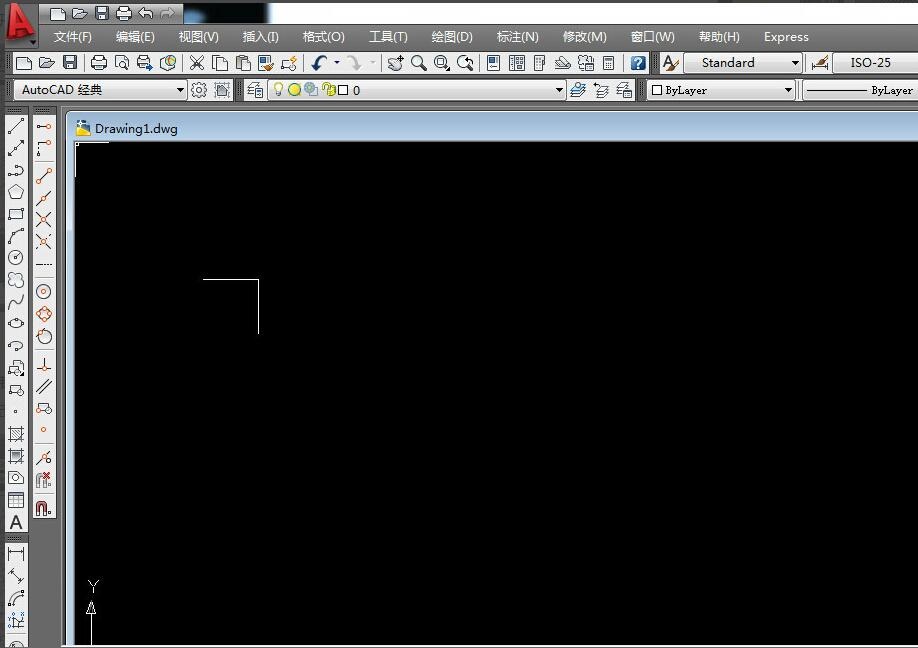
绘制给定长度与角度的直线,第一点击“直线”命令,第二点击线段起点,第三用键盘输入@2000<60,(这里假设所画线段长2000,倾斜角度为60)输入后回车两次,完成绘制。
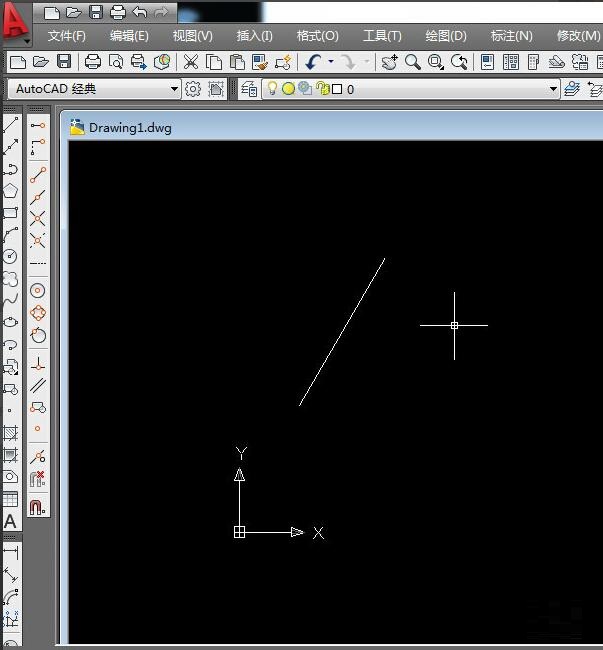
以上就是小编为大家分享的AutoCAD2009绘制直线的操作方法,还不会的朋友赶紧来学习学习哦。
- 云美摄怎么去除视频原声?云美摄去除视频原声的方法
- CC直播怎么开通直播?CC直播开通直播的方法
- 百度识图出现识别不了怎么办?百度识图出现识别不了的解决方法
- 抖音怎么拍摄飞碟特效视频?抖音拍摄飞碟特效视频的方法
- 一闪app怎么保存别人发布的视频?一闪app保存别人发布的视频的方法
- 随身乐队怎么设置铃声?随身乐队设置铃声的方法
- vivo nex双屏版怎么设置滑屏特效?vivo nex双屏版设置滑屏特效的方法
- 菜鸟裹裹中怎么兑换裹酱?菜鸟裹裹中兑换裹酱的方法
- 菜鸟裹裹怎么开启自提柜?菜鸟裹裹开启自提柜的方法
- Win10开始菜单背景怎么设置透明?
- 陌陌中出现有消息不提示怎么办?陌陌中出现有消息不提示的解决方法
- ppt怎么制作出金猪贺岁贺卡?ppt制作出金猪贺岁贺卡的方法
- Win10怎么关闭Cortana?Win10关闭Cortana的方法
- 印记云笔记中怎么将提醒功能打开?印记云笔记中将提醒功能打开的方法
- Win10开机出现Runtime Error怎么解决?
- QQ空间直播app怎么添加背景音乐?QQ空间直播app添加背景音乐的方法
- ALa直播app中的蓝钻如何提现?ALa直播app中的蓝钻提现的方法
- 嗨播app直播游戏无画面怎么办?嗨播app直播游戏无画面的解决方法
- 天翼阅读怎么兑换电信流量?天翼阅读兑换电信流量的方法
- 麦库记事怎么添加分类?麦库记事添加分类的方法
- 多闪APP怎么进行实名认证?多闪APP进行实名认证的方法
- 12306订票助手怎么添加乘客?12306订票助手添加乘客的方法
- 百度云中的视频要如何加载字幕?百度云中视频加载字幕的方法
- 快剪辑APP怎么导出视频?快剪辑APP导出视频的方法
- 哔哩哔哩怎么查看订单?哔哩哔哩查看订单的方法
- 堆糖app怎么删除专辑?堆糖app删除专辑的方法
- 京东App怎么开启白条闪付?京东App开启白条闪付的方法
- 12306买火车票起止地填不上怎么办?12306买火车票起止地填不上的解决方法
- 2345网址导航怎么卸载?2345网址导航卸载方法
- 云图电视怎么回看电视?云图电视回看电视的方法